iPhone 6S (và 6S Plus) đi kèm tính năng Live Photos giống như một hình ảnh động (GIF). Khi chụp một bức ảnh, camera trên iPhone 6S sẽ nắm bắt một đoạn chuyển động ngắn mà bạn có thể xem thông qua tính năng 3D Touch có trên nó.

Live Photos là tính năng chụp ảnh động độc đáo có trong iPhone 6S và 6S Plus
Tập tin Live Photos có định dạng MOV với không gian lưu trữ cao hơn so với bức ảnh đơn thuần, do đó khi muốn chụp một bức ảnh Live Photos bạn phải biết chọn lọc. Nhìn chung Live Photos là một trong những tính năng thú vị nhất xuất hiện trên iPhone, và bạn nên kiểm tra nó khi làm việc như trong bài viết dưới đây.
Những điểm cần biết
Live Photos là tính năng tạo một bộ phim ngắn với hiệu ứng hoạt hình nên nó rất phù hợp khi chụp một bức ảnh có sự chuyển động của đối tượng, do đó bạn nên tránh dùng Live Photos với đối tượng tĩnh. Khi tiến hành chụp ảnh trên iPhone mới của Apple, bạn sẽ thấy hộp Live xuất hiện ở trung tâm phần trên camera, lúc đó tính năng Live Photos đang hoạt động.
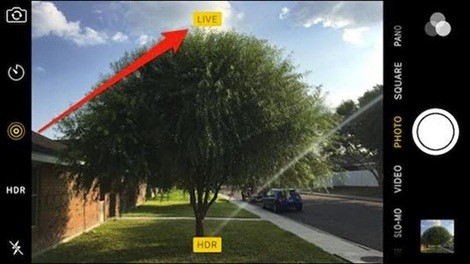
Giao diện ứng dụng camera cho thấy máy đang ở chế độ Live Photos
Khi hộp này biến mất, bạn biết hình ảnh đó đã được hoàn tất và bạn có thể xem nó trong thư mục Photos của iPhone. Để xem đầy đủ các di chuyển, bạn cần phải giữ cho camera tập trung vào đối tượng cho đến khi nó thực hiện ghi hình xong. Do có sự chuyển động nên hãy đảm bảo rằng tay không quá run, do đó hãy thở nhẹ khi chạm vào nút chụp và sử dụng nút tăng volume để cho kết quả tốt nhất.
Ngoài ra, để bức ảnh Live Photos tốt nhất, hãy chắc chắn rằng bạn không nói bất cứ điều gì, bởi nó sẽ được ghi vào bức ảnh.
Tắt/mở Live Photos
Với iPhone 6S, Live Photos thường được kích hoạt theo mặc định, và bạn có thể biết được bằng cách nhìn vào biểu tượng trên màn hình camera như nói trên. Nhưng bạn có thể tắt đi một cách dễ dàng để tiết kiệm không gian lưu trữ, hay đơn giản muốn chụp một bức ảnh tĩnh thông thường.
Trong danh sách các chức năng chụp ảnh của camera, Live Photos là biểu tượng ở giữa với các vòng tròn lồng vào nhau. Khi nó hoạt động thì biểu tượng sẽ hiện màu vàng, còn ngược lại là màu trắng. Khi muốn chụp ảnh với Live Photos, bạn chỉ cần nhấp vào biểu tượng này.
Dùng Live Photos làm hình nền
Trước khi làm điều này, bạn cần biết Live Photos là một ảnh động nên nó sẽ tiêu hao pin nhiều hơn ảnh tĩnh khi hoạt động ở chế độ nền.
Để sử dụng ảnh Live Photos làm hình nền cho màn hình khóa iPhone 6S, bạn hãy vào Settings và chọn Wallpaper. Ở màn hình tiếp theo hãy nhấn vào tùy chọn Live và chọn bất kỳ bức hình nào trước Live Wallpapers. Trong trường hợp này, bạn hãy nhấp vào All Photos để truy cập vào danh sách các hình ảnh trong máy.
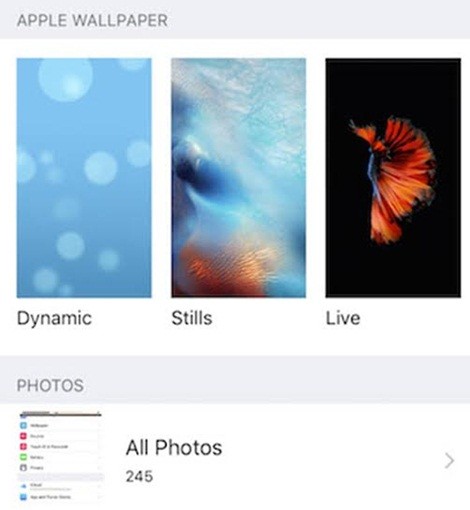
Apple cho phép sử dụng ảnh Live Photos làm ảnh nền màn hình khóa của iPhone
Từ kho hình ảnh bạn hãy chọn hình ảnh Live Photos để làm hình nền màn hình khóa. Để kiểm tra nó, bạn có thể nhấn vào màn hình động, xong nhấp vào Set.
Màn hình tiếp theo sẽ hỏi bạn có muốn thiết lập một hình ảnh Live Photos làm màn hình khóa, màn hình chủ hoặc cả hai hay không. Bạn có thể chọn bất kỳ lựa chọn nào, nhưng để Live Photos có thể hoạt động như là một Live Wallpaper thì nó phải được thiết lập như là màn hình khóa của thiết bị bằng cách chọn Set Lock Screen.
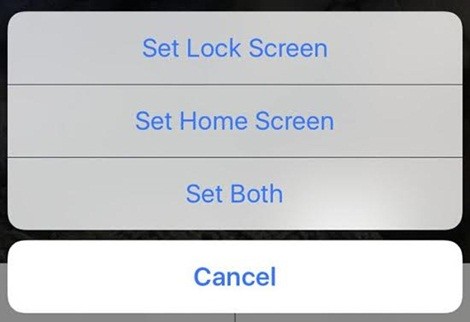
Ngoài màn hình khóa, ảnh Live Photos cũng có thể sử dụng làm ảnh nền màn hình chủ
Bây giờ màn hình khóa của bạn sẽ sử dụng hình ảnh Live Photos làm hình nền, và nó sẽ chuyển động khi bạn thực hiện thao tác chạm vào nó.
Kiên Trung
theo Công lý